ps怎么合并图层
来源:网络收集 点击: 时间:2024-03-13【导读】:
双键、四键和右击都可以合并图层,具体操作在Windows电脑和Mac电脑的操作步骤相同,这里以win10电脑操作举例,以双键合并为例,下面是具体操作介绍:品牌型号:Lenovo天逸510S系统版本:Windows10软件版本:Adobe Photoshop2022双按键合并1/3分步阅读 2/3
2/3 3/3
3/3 四按键合并1/3
四按键合并1/3 2/3
2/3 3/3
3/3 右击合并1/3
右击合并1/3 2/3
2/3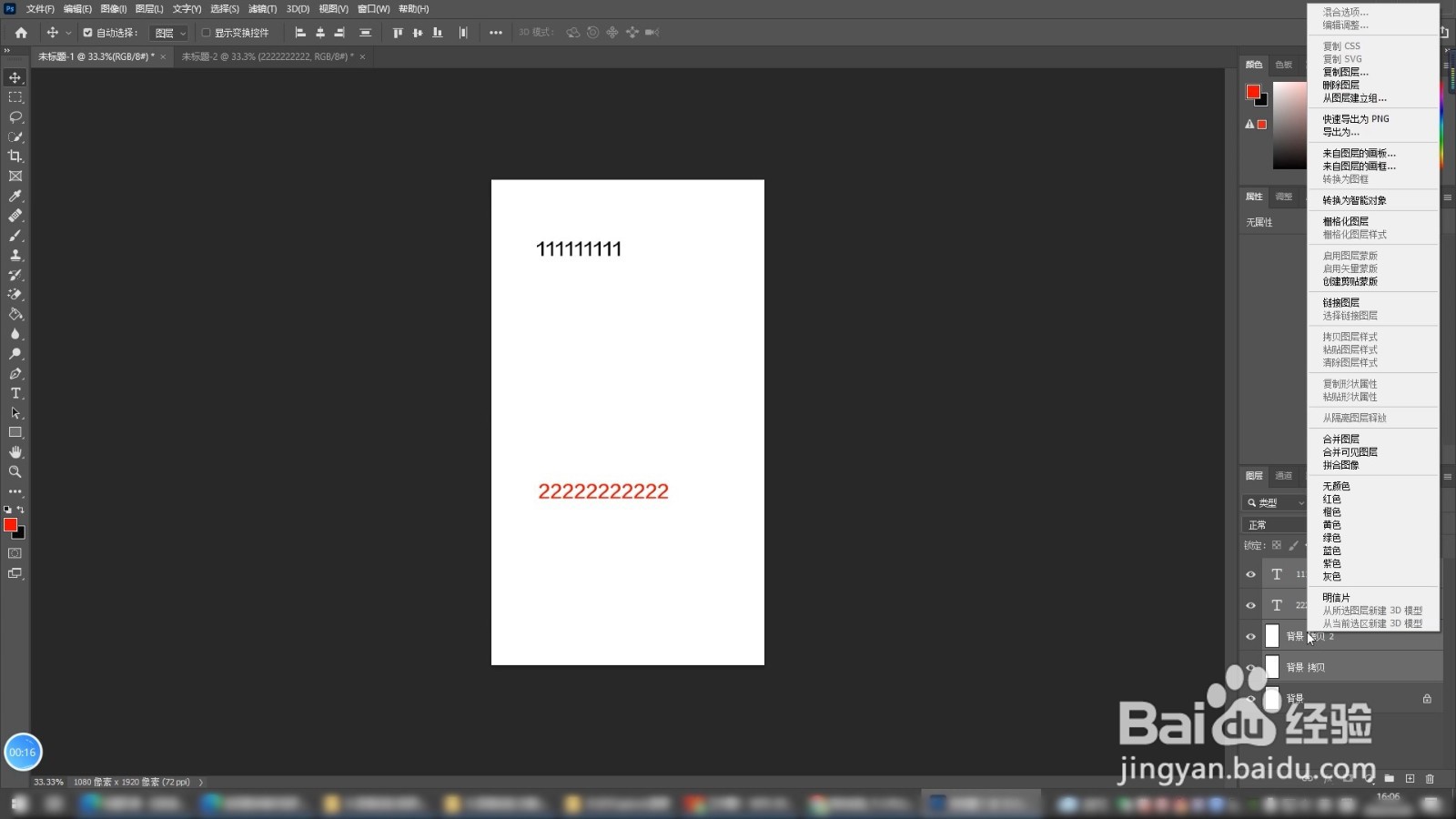 3/3
3/3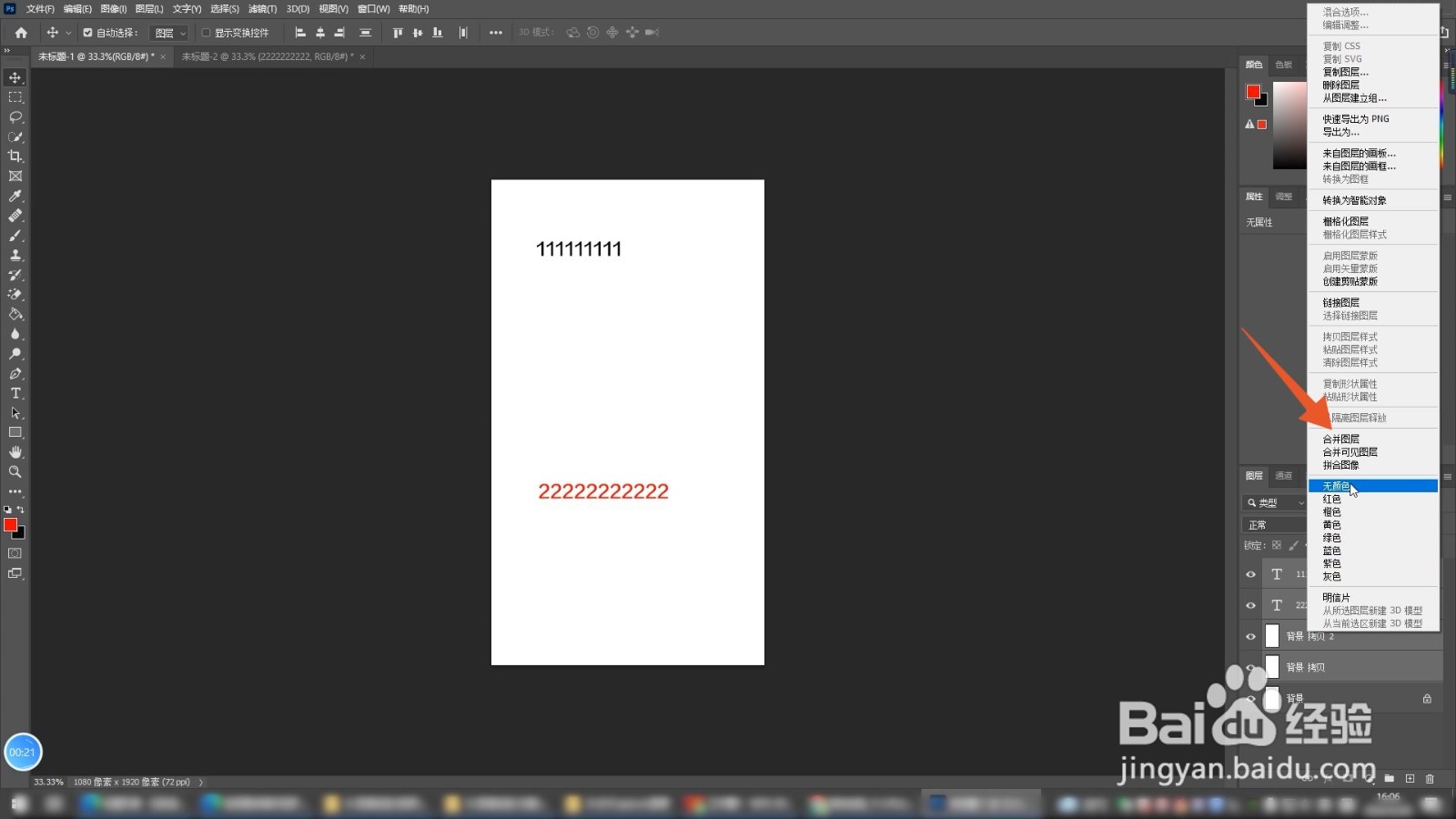
选中图层
进入到ps的软件界面,先单击你的鼠标左键并按下ctrl按键选中你想要合并的图层。
 2/3
2/3找到ctrl+E
选中后找到你的电脑键盘上面的ctrl+E的功能组合按键。
 3/3
3/3按下按键
用你的手指依次按下这两个功能按键,就可以将你选中的图层合并在一起了。
 四按键合并1/3
四按键合并1/3确认图层
进入到ps的程序界面,先在右边的图层工具栏里面确认要进行合并的图层。
 2/3
2/3找到组合按键
找到你的电脑键盘上面的ctrl+alt+shift+E的功能组合按键。
 3/3
3/3按下这四个按键
用你的手指依次按下这四个功能按键,就可以新建出一个合并图层了。
 右击合并1/3
右击合并1/3选中合并图层
进入到ps的程序界面,单击鼠标左键并按下ctrl按键选中你想要进行合并的图层。
 2/3
2/3右击鼠标
选中后单击你的鼠标右键,弹出快捷设置菜单。
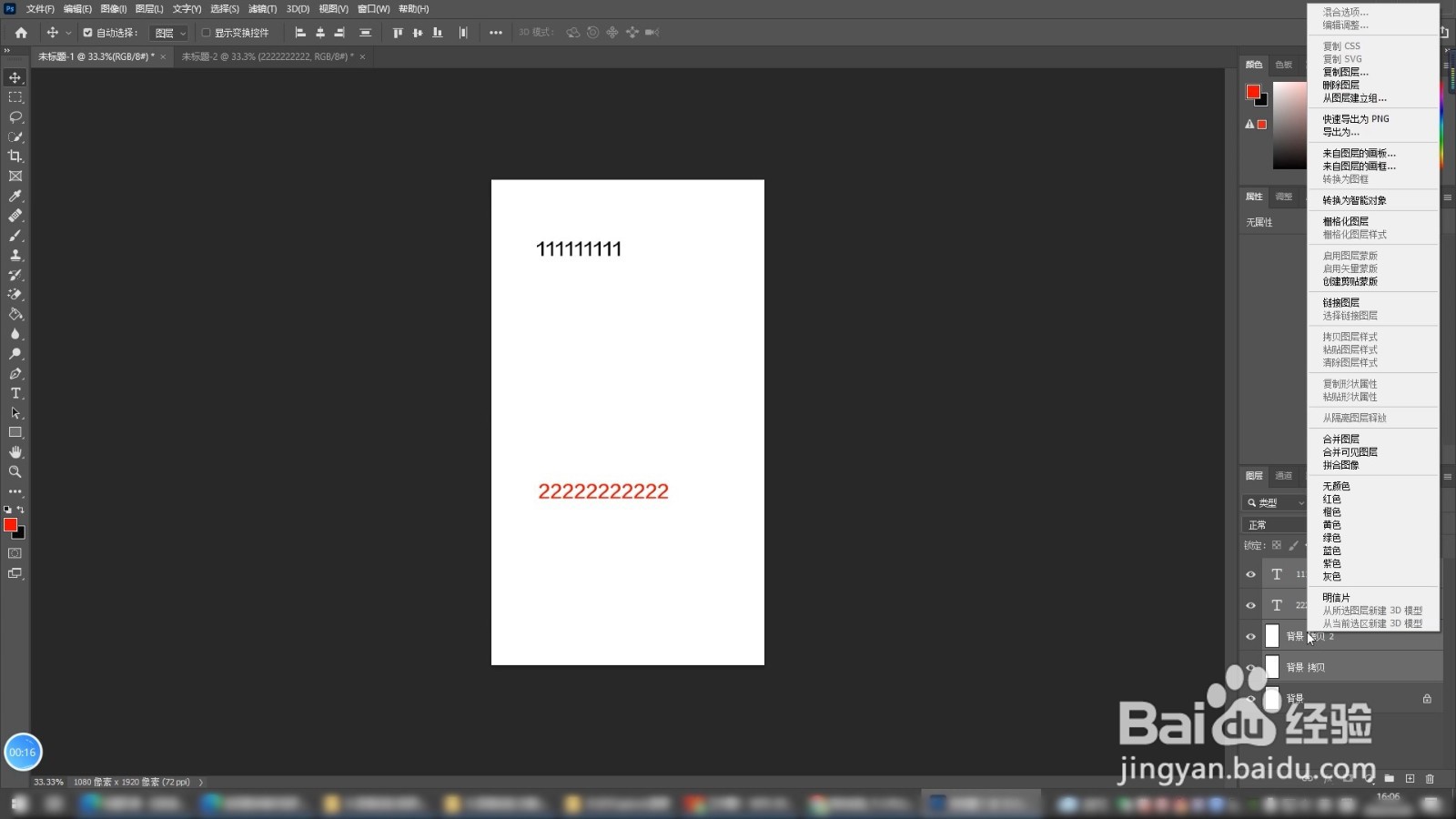 3/3
3/3点击合并图层
找到并点击快捷菜单里面的合并图层的选项,就可以将选中的图层合并在一起了。
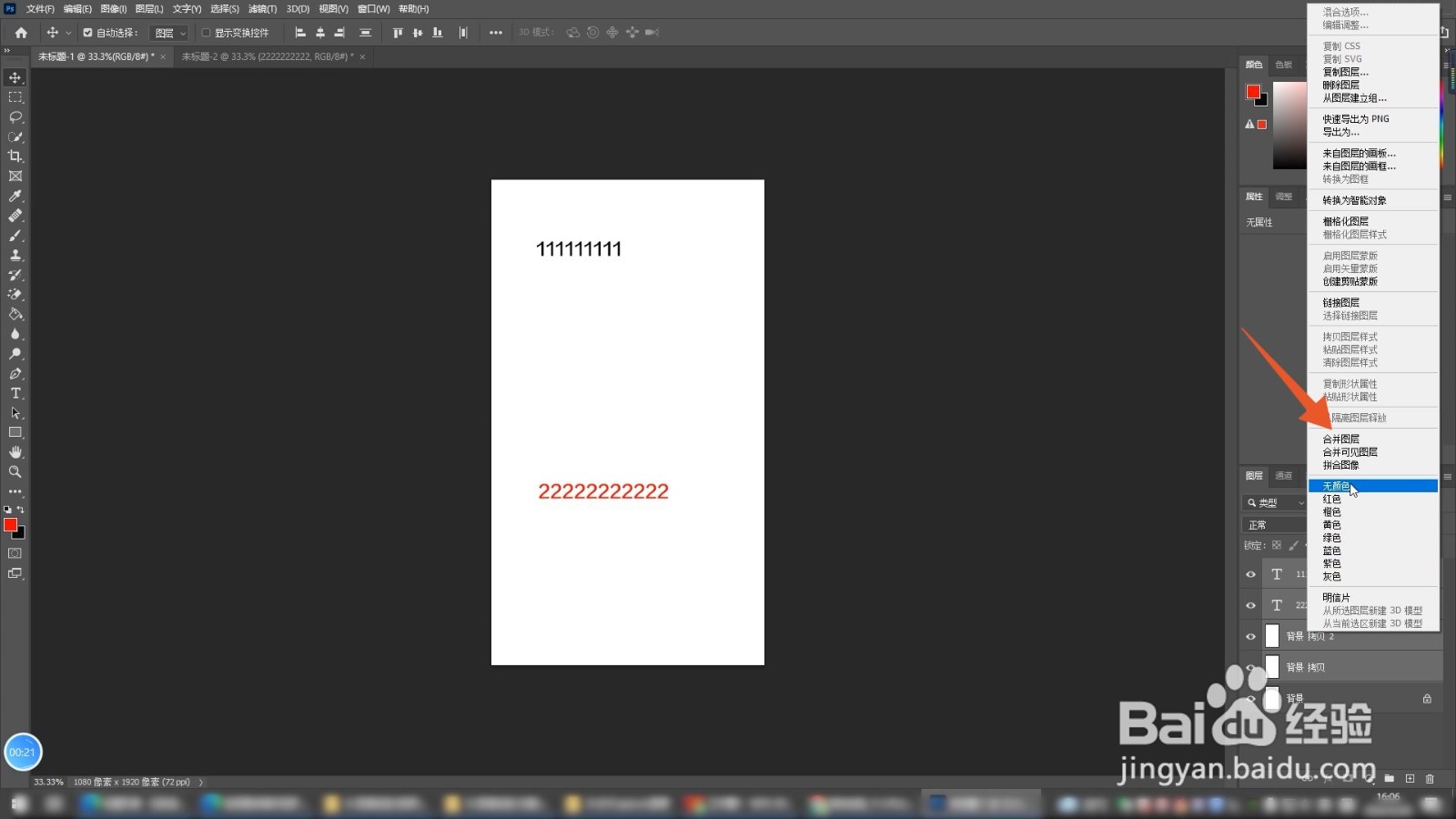
版权声明:
1、本文系转载,版权归原作者所有,旨在传递信息,不代表看本站的观点和立场。
2、本站仅提供信息发布平台,不承担相关法律责任。
3、若侵犯您的版权或隐私,请联系本站管理员删除。
4、文章链接:http://www.1haoku.cn/art_336601.html
上一篇:用七巧板怎样拼一段城墙?
下一篇:ai多色块绘制图形技巧分享
 订阅
订阅